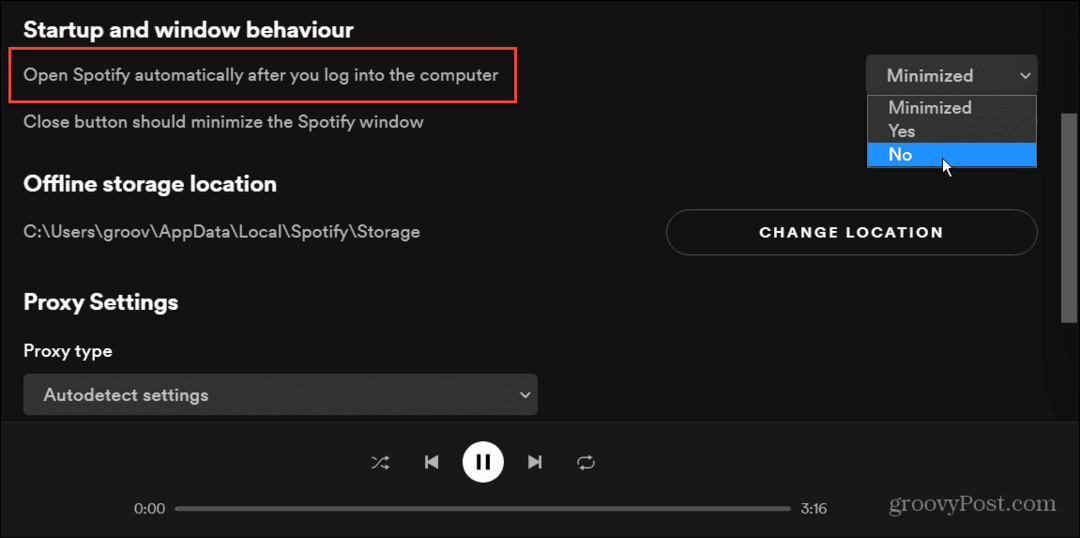Kā nomainīt darbvirsmas fonu operētājsistēmā Windows 11
Microsoft Windows 11 Varonis / / July 27, 2021

Pēdējoreiz atjaunināts
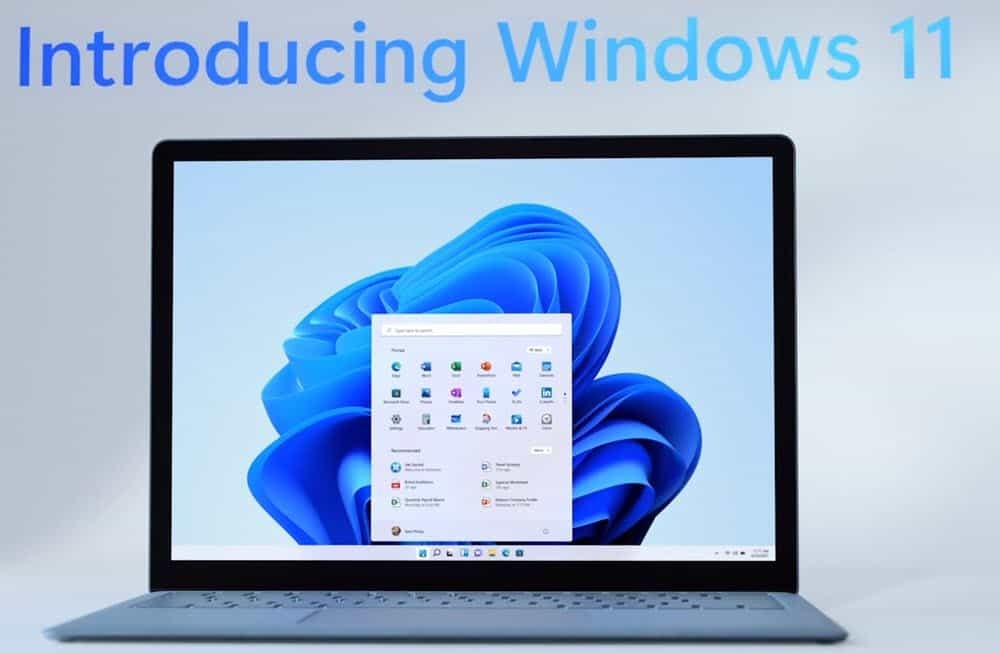
Microsoft ir uzlicis zināmu spīdumu Windows 11 lietotāja saskarnē, un to var pielāgot, mainot darbvirsmas fonu. Lūk, kā to izdarīt.
Microsoft jaunajā Windows 11 operētājsistēmā ir dažas interesantas grafiskās lietotāja saskarnes (GUI) izmaiņas. Ja vēlaties to izmēģināt, skatiet mūsu rakstu par to, kā to izdarīt lejupielādējiet un instalējiet Windows 11. Un, ja jums ir vecāks dators, apskatiet mūsu rakstu par instalēšanu Windows 11 datorā ar neatbalstītu aparatūru. Pašlaik tā ir beta versijā, taču pat tad, ja jūs gaidāt pēdējo versiju, viena lieta, ko jūs varētu vēlēties darīt, ir mainīt esošo fonu. Lūk, kā to izdarīt.
Mainiet darbvirsmas fonu operētājsistēmā Windows 11
Lai sāktu, noklikšķiniet uz Sākt pogu un pēc tam Iestatījumi no priekšmetu saraksta.
Piezīme: Varat arī praktizēt kādu tastatūras kung fu un izmantot īsinājumtaustiņu Windows taustiņš + I lai tieši atvērtu iestatījumus.
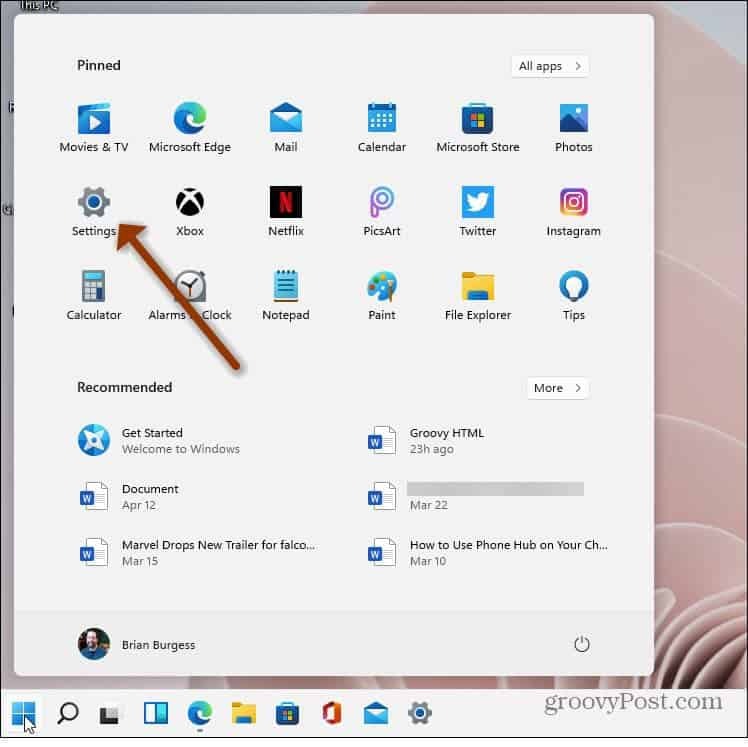
Katrā ziņā jūs to darāt; Kad esat atvēris iestatījumus, noklikšķiniet uz Personalizēšana no kreisajā pusē esošā vienumu saraksta.
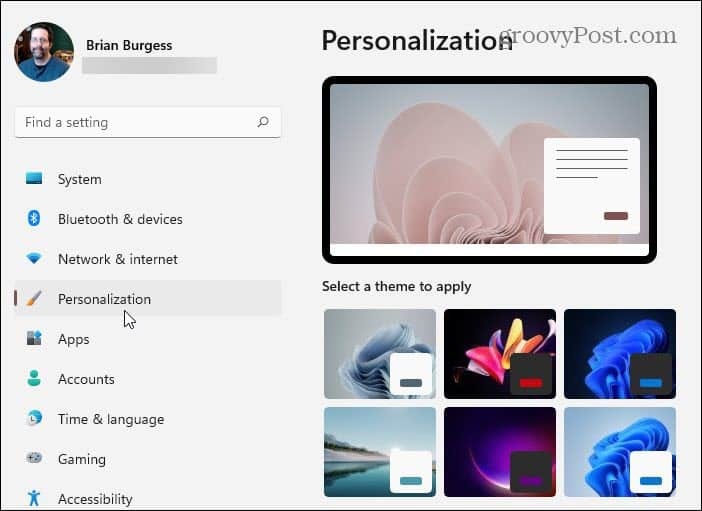
Pēc tam labajā pusē ritiniet uz leju un noklikšķiniet uz Priekšvēsture(Fona attēls, krāsa, slaidrāde) opcija.
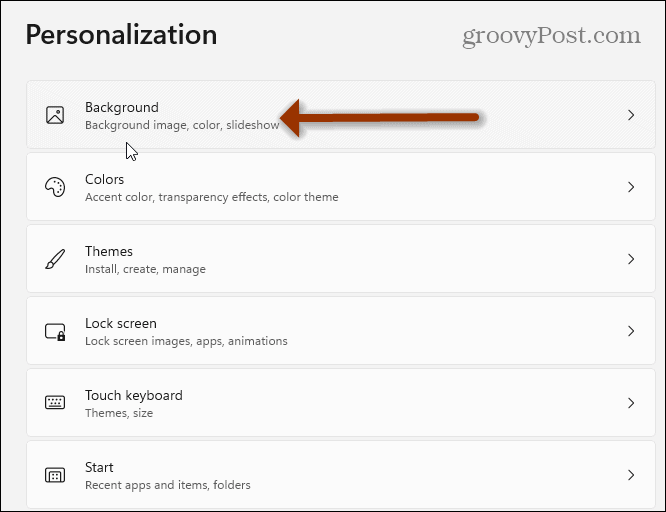
Nākamajā lapā noklikšķiniet uz nolaižamās izvēlnes “Personalizēt fonu”. Šeit varat atlasīt “Attēls”, “Vienkrāsains” vai “Slaidrāde”.
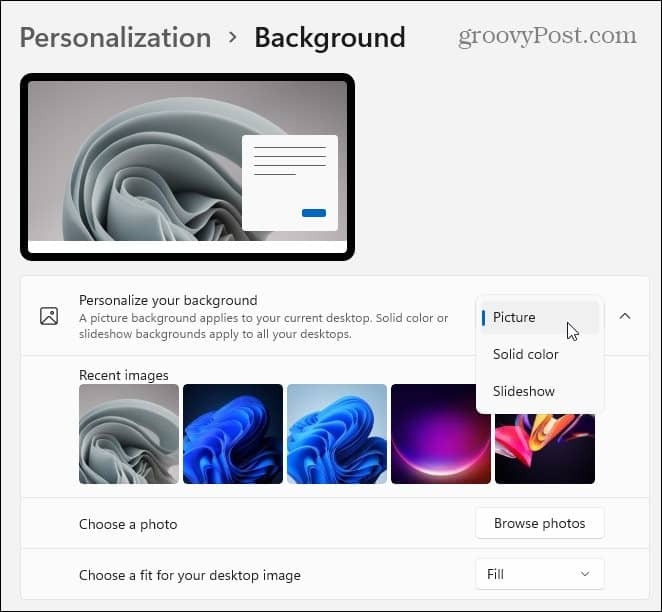
Izvēlnē redzēsiet Microsoft iepriekš instalēto attēlu sarakstu. Noklikšķiniet uz tā, kuru vēlaties izmēģināt, un jūs varat redzēt rezultātus.
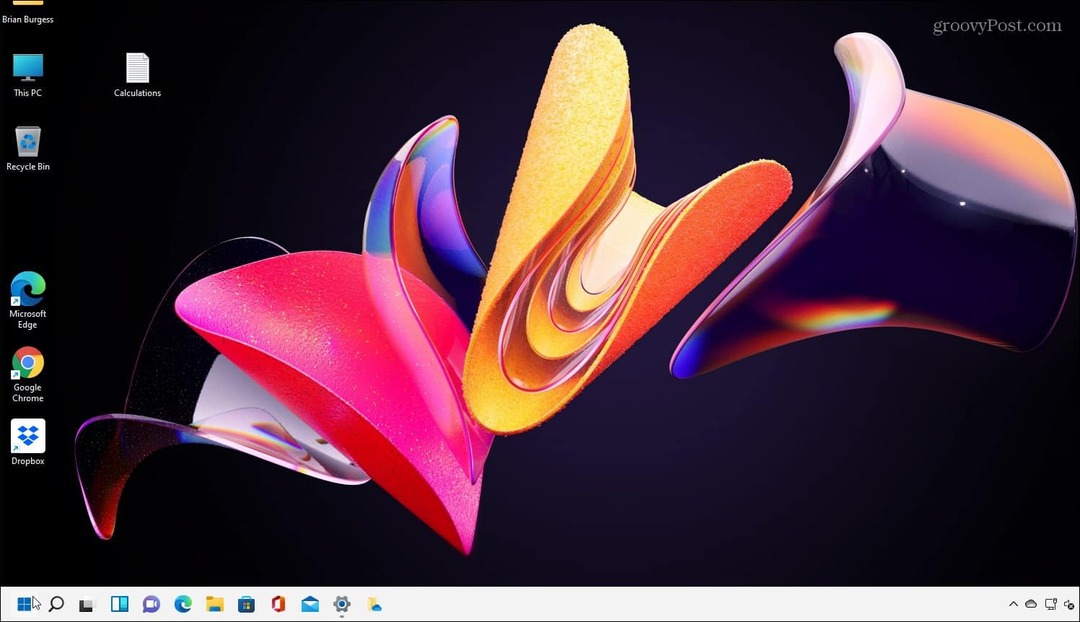
Protams, tas tikai saskrāpē virsmu. Tajā pašā lapā jūs varat arī izvēlēties vienkrāsainu krāsu (kas var būt nedaudz garlaicīgs, bet viegli acīs). Vai arī jūs varat noklikšķināt uz pogas Pārlūkot fotoattēlus laukā “Izvēlēties fotoattēlu”. Tas ļauj pārlūkot fotoattēla atrašanās vietu, kuru vēlaties izmantot fona attēlam.
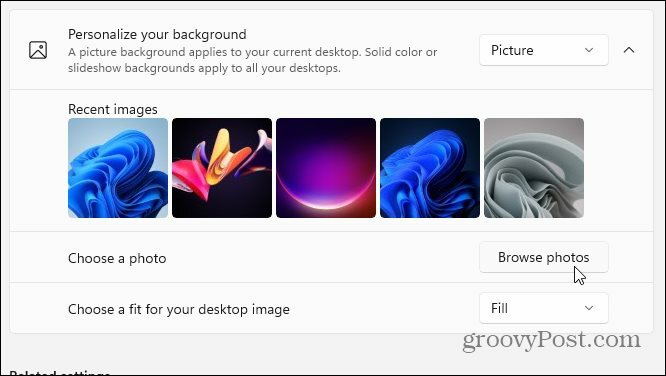
Varat arī izvēlēties, kā fona attēls iederas jūsu ekrānā. Noklikšķiniet uz nolaižamās pogas sadaļā “Izvēlieties piemērotību darbvirsmas attēlam”, lai pielāgotu, kā tas izskatās datorā.
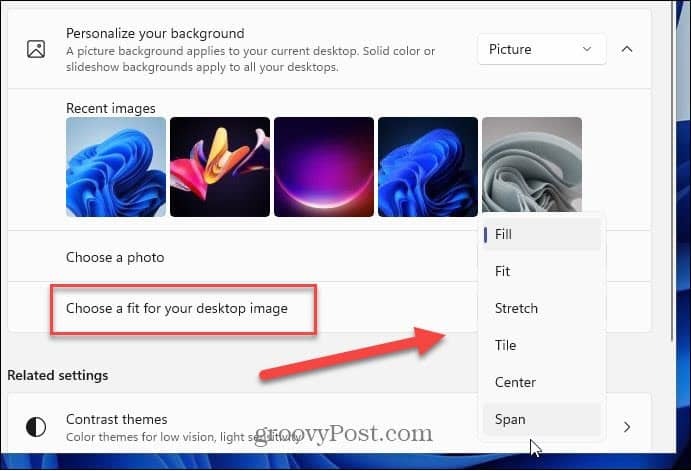
Lai uzzinātu vairāk par GUI pielāgošanu operētājsistēmā Windows 11, skatiet, kā to izdarīt pārvietojiet izvēlni Sākt uz kreiso stūri. Un, ja jūs patiešām vēlaties mainīt lietas, pārbaudiet, kā to izdarīt iespējot tumšo režīmu operētājsistēmā Windows 11.
Kā notīrīt Google Chrome kešatmiņu, sīkfailus un pārlūkošanas vēsturi
Pārlūks Chrome lieliski veic pārlūkošanas vēstures, kešatmiņas un sīkfailu saglabāšanu, lai optimizētu pārlūkprogrammas veiktspēju tiešsaistē. Viņas kā ...
Cenu salīdzināšana veikalā: kā iegūt cenas tiešsaistē, iepērkoties veikalā
Pērkot veikalā, tas nenozīmē, ka jāmaksā augstākas cenas. Pateicoties cenu saskaņošanas garantijām, jūs varat saņemt atlaides tiešsaistē, iepērkoties ...
Kā dāvināt Disney Plus abonementu, izmantojot digitālo dāvanu karti
Ja esat izbaudījis Disney Plus un vēlaties to kopīgot ar citiem, lūk, kā iegādāties Disney + dāvanu abonementu ...
Jūsu ceļvedis dokumentu kopīgošanai pakalpojumā Google dokumenti, Izklājlapas un Prezentācijas
Jūs varat viegli sadarboties ar Google tīmekļa lietotnēm. Šis ir jūsu ceļvedis koplietošanai pakalpojumos Google dokumenti, Izklājlapas un Prezentācijas ar atļaujām ...